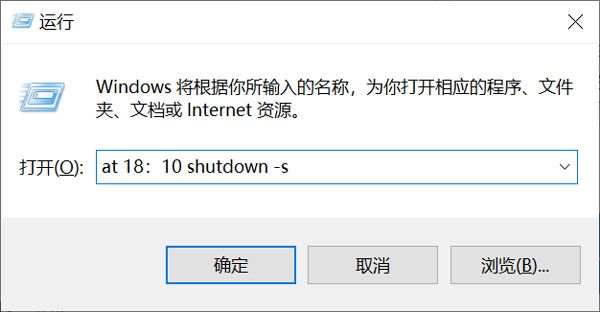
很多小伙伴都不知道电脑中其实有定时开关机功能,只需要设置一个时间,就可以自动将电脑开机、关机,那我们怎么设置电脑定时关机呢,具体该怎么操作,下面就和小编一起来看看吧!
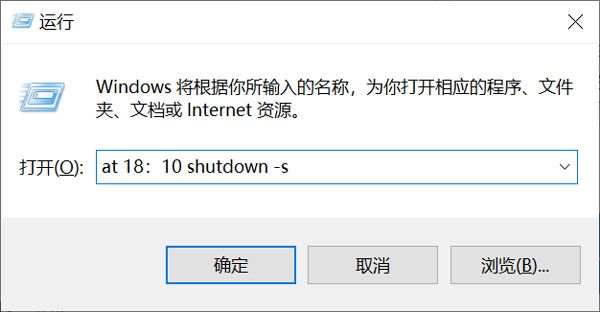
Tips:定时关机指的是在某个时间,电脑到时间时自动关机。
①使用快捷键【win+R】打开运行命令;
②在输入框中输入命令【at 时间 shutdown -s】,点击【确定】运行;
③当电脑时间达到设置的时间时,将会自动弹出“系统关机”对话框,30秒后自动关机。
④例如我们需要电脑在18点10自动关机,那么在运行命令中输入“at 18:10 shutdown -s”即可;
⑤需要注意的,该方法需要启动“task scheduler服务”,同样打开运行命令输入“services.msc”,回车,在服务列表找到该服务启动即可。
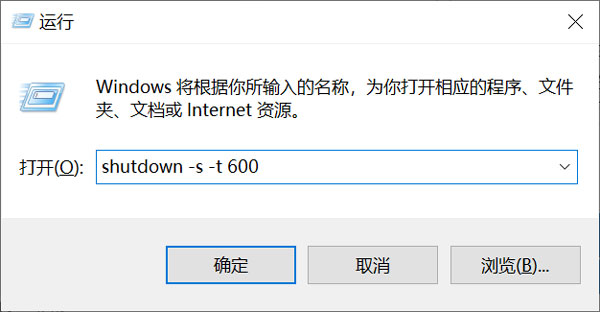
Tips:倒计时关机是指设置一个倒计时的时间,电脑在倒计时结束后自动关机。
①使用快捷键【win+R】打开运行命令;
②在运行命令中输入命令【shutdown -s -t 秒数】,点击【确定】运行;
③例如我们需要电脑在10分钟后自动关机,10分钟也就是600秒(1分钟=60秒),那么输入命令“shutdown -s -t 600”即可。
假如您已经设置了自动关机,但又改变了主意,不必自动关机了,那么只需要按win+r,然后输入shutdown -a,点击“确定”即可。这样即关闭了已经设置的自动关机。 注意:-a参数是取消自动关机的命令。
以上就是电脑怎么设置定时关机的全部内容了,希望以上内容对您有所帮助!

结构化程序设计的基本要点 结构化程序设计的主要内容
结构化程序设计的基本要点,结构化程序设计的基本要点:自顶向下、逐步求精、模块化设计、结构化编码。结构化方法(Structured Approach)也称新生命周期法,是生命周期法的继承与发展,是生命周期法与结构化(0)人阅读时间:2023-03-10
小米机器人怎么取出尘盒(小米机器人怎么清理灰尘盒)
小米机器人怎么取出尘盒,小米扫地机器人取出尘盒的方法如下:1、从主机上盖红圈处掀开上盖,然后按住红圈处的尘盒卡扣向上取出尘盒;2、从红圈处打开尘盒盖,倾倒尘盒内垃圾,用手轻拍尘盒以保证尘盒内垃圾被(1)人阅读时间:2023-03-10
三星s10多少w快充 三星s10多少w充电
三星s10多少w快充,三星S10的充电速度得到了升级,配备EP-TA300充电器和支持25w充电输出。三星Galaxy S10是韩国三星公司于2019年2月推出的一款智能手机产品。三星Galaxy S10搭载高通骁龙855处理(1)人阅读时间:2023-03-10
怎么判断充电宝充满电 怎么判断充电宝充满电了没有
怎么判断充电宝充满电,判断充电宝充满电的方法如下:1、带LED显示屏的充电宝,屏幕上会直接显示电量,当数字为100时即表示充电完成。2、普通带4个指示灯的充电宝,轻按机身上的开关,指示灯会根据电量多少(0)人阅读时间:2023-03-10结构化程序设计的基本要点 结构化程序设计的主要内容
 结构化程序设计的基本要点,结构化程序设计的基本要点:自顶向下、逐步求精、模块化设计、结构化编码。结构化方法(Structured Approach)也称新生命周期法,是生命周期法的继承与发展,是生命周期法与结构化..2023-03-10
结构化程序设计的基本要点,结构化程序设计的基本要点:自顶向下、逐步求精、模块化设计、结构化编码。结构化方法(Structured Approach)也称新生命周期法,是生命周期法的继承与发展,是生命周期法与结构化..2023-03-10小米机器人怎么取出尘盒(小米机器人怎么清理灰尘盒)
 小米机器人怎么取出尘盒,小米扫地机器人取出尘盒的方法如下:1、从主机上盖红圈处掀开上盖,然后按住红圈处的尘盒卡扣向上取出尘盒;2、从红圈处打开尘盒盖,倾倒尘盒内垃圾,用手轻拍尘盒以保证尘盒内垃圾被..2023-03-10
小米机器人怎么取出尘盒,小米扫地机器人取出尘盒的方法如下:1、从主机上盖红圈处掀开上盖,然后按住红圈处的尘盒卡扣向上取出尘盒;2、从红圈处打开尘盒盖,倾倒尘盒内垃圾,用手轻拍尘盒以保证尘盒内垃圾被..2023-03-10三星s10多少w快充 三星s10多少w充电
 三星s10多少w快充,三星S10的充电速度得到了升级,配备EP-TA300充电器和支持25w充电输出。三星Galaxy S10是韩国三星公司于2019年2月推出的一款智能手机产品。三星Galaxy S10搭载高通骁龙855处理..2023-03-10
三星s10多少w快充,三星S10的充电速度得到了升级,配备EP-TA300充电器和支持25w充电输出。三星Galaxy S10是韩国三星公司于2019年2月推出的一款智能手机产品。三星Galaxy S10搭载高通骁龙855处理..2023-03-10怎么判断充电宝充满电 怎么判断充电宝充满电了没有
 怎么判断充电宝充满电,判断充电宝充满电的方法如下:1、带LED显示屏的充电宝,屏幕上会直接显示电量,当数字为100时即表示充电完成。2、普通带4个指示灯的充电宝,轻按机身上的开关,指示灯会根据电量多少..2023-03-10
怎么判断充电宝充满电,判断充电宝充满电的方法如下:1、带LED显示屏的充电宝,屏幕上会直接显示电量,当数字为100时即表示充电完成。2、普通带4个指示灯的充电宝,轻按机身上的开关,指示灯会根据电量多少..2023-03-10